Maison >Tutoriel logiciel >Logiciel >La dernière solution au problème selon lequel Office n'est pas correctement désinstallé et ne peut pas être réinstallé
La dernière solution au problème selon lequel Office n'est pas correctement désinstallé et ne peut pas être réinstallé
- WBOYWBOYWBOYWBOYWBOYWBOYWBOYWBOYWBOYWBOYWBOYWBOYWBavant
- 2024-03-13 16:31:061525parcourir
L'éditeur php Xiaoxin vous propose la dernière solution : lorsqu'Office n'est pas complètement désinstallé et ne peut pas être réinstallé, vous pouvez d'abord essayer d'utiliser l'outil de désinstallation d'Office officiellement fourni par Microsoft pour le nettoyer complètement. Si le problème n'est toujours pas résolu, vous pouvez essayer de supprimer manuellement les éléments liés à Office dans le registre, puis de le réinstaller. En outre, vous pouvez également essayer d'utiliser un logiciel de désinstallation tiers pour un nettoyage en profondeur afin de garantir qu'Office est complètement désinstallé et réinstallé en douceur.
Méthode 1 : Utilisez l'outil de désinstallation officiel d'Office
1. Téléchargez [Outil de désinstallation officiel de Microsoft Office] pour prendre en charge la désinstallation automatique des séries Office 2007 ~ 2019, de Microsoft 365 et d'autres logiciels.
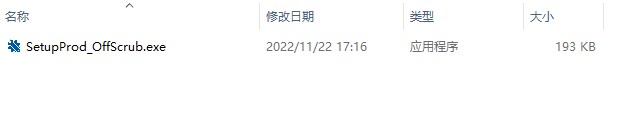
2. Après avoir exécuté [SetupProd_OffScrub.exe], il téléchargera automatiquement un paquet de données d'environ 30 Mo depuis Internet.
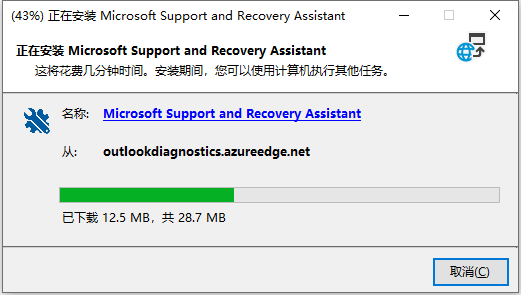
3. Entrez dans l'interface de désinstallation et sélectionnez la version d'Office installée sur votre ordinateur. Si vous ne le savez pas, sélectionnez [Toutes les versions d'Office] et laissez le système rechercher et déterminer.
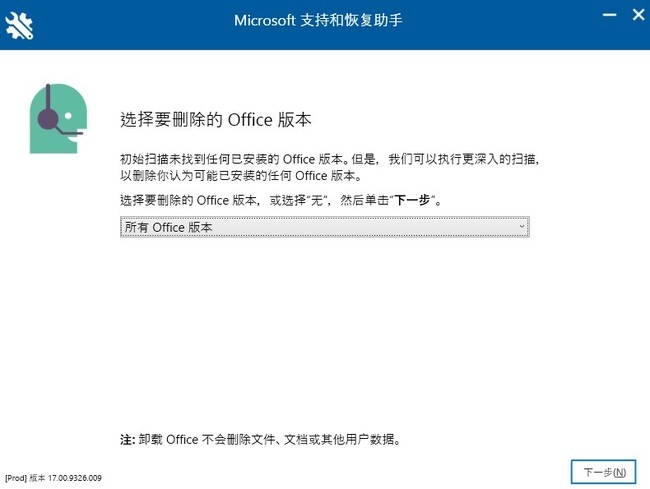
4. Après une longue attente, le composant Office a finalement été désinstallé. Vous pouvez redémarrer l'ordinateur pour réinstaller Office.
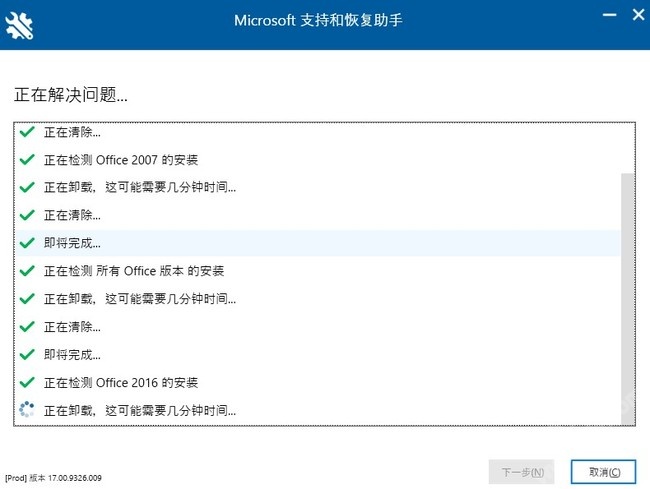
Méthode 2 : Comment désinstaller Office Microsoft App Store Edition
Les types d'installation des logiciels de la série Microsoft Office peuvent être divisés en deux types, via la méthode MSI et Microsoft App Store. Leurs méthodes de désinstallation sont différentes. Voici la méthode de désinstallation de la version Microsoft Store d'Office.
1. Sous Windows 10, recherchez « Office » ou le nom du package (Word, etc.) dans [Paramètres->Applications->Applications et fonctionnalités] pour le désinstaller.
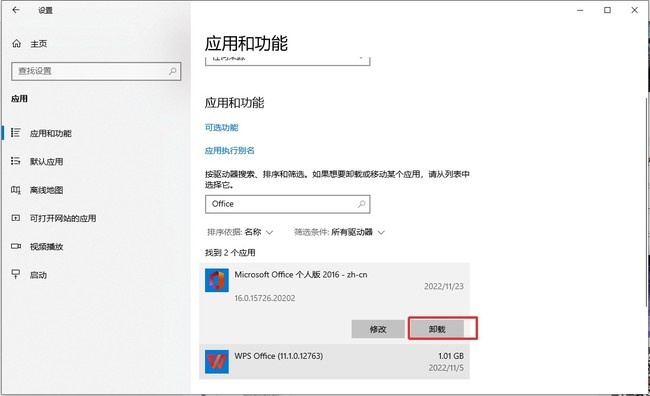
2. Si la méthode ci-dessus ne peut pas être utilisée pour désinstaller, cliquez avec le bouton droit sur l'icône « Démarrer », sélectionnez « Windows PowerShell (Administrateur) » et utilisez la commande suivante pour désinstaller.
Entrez la commande [Get-AppxPackage -name « Microsoft.Office.Desktop » | Remove-AppxPackage] pour désinstaller.
Entrez [Get-AppxPackage -name « Microsoft.Office.Desktop »] pour vérifier si Office a été supprimé.
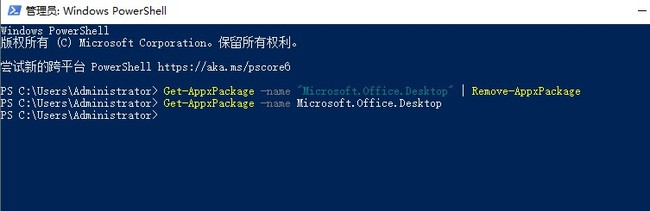
Ce qui précède est le contenu détaillé de. pour plus d'informations, suivez d'autres articles connexes sur le site Web de PHP en chinois!

